Bu yazılım, öğretmenlerin yazılı sorusu ve ya test gibi öğrencilerine hazırladıkları bu tür belgelerin daha kolay, daha hızlı bir şekilde yapmalarına olanak sağlar. Öğretmenler bu yazılımı kullanarak öğrencilerine hem hazırladıkları soruların çıktısını verebilirler hem .exe (uygulama dosyası) olarak kaydederek bilgisayar ortamında öğrencilerin bu soruları çözmelerini sağlayabilirler hem de .html web sayfası şeklinde kaydederek internette yayınlayarak herkesin bu dosyaya internetten ulaşıp soruları çözebilme fırsatı tanıyabilirler.
İtest programını kullanarak hazırladığınız soruları dosya şeklinde kaydederek öğrencilerinize kolay bir şekilde ulaştırabilirsiniz. Programın demo sürümünde bazı özellikleri kısıtlandırılmıştır. Fakat tam sürümünde tüm özellikleri kullanabilme hakkına sahipsiniz. Programın tam sürümü ise sadece 10TL.
Programın kullanımı
Programı ilk açtığınızdan kullanıcı adı ve şifre sorar. Varsayılan kullanıcı adı: hoca şifre:123 tür.
Programa bu şekilde girdikten sonra menüden "kullanıcılar" düğmesine(insan resmi) tıklayarak kullanıcı işlemleri penceresini açıp kullanıcı adı ve şifrenizi buradan değiştirebilirsiniz. Demo sürümde buna izin verilmemektedir.
1.Soru Hazırlama İşlemi
Soru hazırlamak için menüden "Yeni Test Hazırla" butonuna tıklayın. Menüdeki ilk buton. Açılan pencerede kaç seçenekli soru hazırlamak istediğinizi bilgisayara bildirmek için "Seçenek Sayısı" isimli grupta bulunan radyo düğmelerinden birini işaretleyin program yukarıdaki tabloda seçtiğiniz düzeni oluşlturacaktır. Yalnız dikkat edin eğer tabloda yazdığınız sorular varsa ve seçenekleri sonradan değiştirirseniz yeni seçim düzeni oluşturulacağı için verilerinizi kaybedebilirsiniz. Seçimlerinizi yaptıktan sonra sorularınızı hazırlamak için tabloda "Sorular" başlıklı alana sorunuzu yazın. Sonra A – B – C – D – E ya da 1 – 2 - 3 – 4 - 5 isimli alanlara seçeneklerdeki cevapları yazın. Sonra bilgisayarın öğrencinin sorulara doğru cevap verip vermediğini anlaması için "Doğru Seçenek" isimli alana o sıradaki sorunun Doğru seçeneğini yazın meslela "B" gibi. Yazdığınız doğru cevap öğrenci testi bitirmek istemediği sürece bilgisayar doğru cevapları öğrenciye göstermeyecektir. Süre ekleme hazırladığınız testi exe dosyasına dönüştürmeden önce süre belirlemek isteyebilirsiniz. Bunu için süre alanına dakika cinsinden sayı girin. Mesela 10 soru hazırladınız süreye de 10 yazarsanız bu test 10 dakika sonra sona erip öğrencinin başarısı ekranda gösterilecektir. Eğer süre belirtmek istemezseniz süre alanını 0 olarak bırakabilirsiniz.
1.2.Testi Kaydetme
Eğer testi hazırlayıp bitirdiyseniz önce programın kendi hafızasına yani veritabanına kaydetmeniz önerilir. Bunun için aynı pencereden(Test Hazırla penceresi) disket resmine tıklayıp test ismini girdikten sonra kaydedebilirsiniz. İşlem sonunda "İşlem başarılı" mesajını almış olmalısınız eğer herhangi bir sepekten bu mesajı alamazsanız veritabanında aynı isimde başka bir test olmadığından emin olun ve işlemi tekrar edin.
Bu aşamadan sonra öğrencilerinize hazırladığını soruları dijital ortamda verebilmek için size iki seçenek sunduk.
Birincisi exe yani direkt çalıştırılabilir uygulama dosyası olarak diğeride html web sayfası şeklinde:
1.2.1.Exe – Uygulama Dosyası Olarak Kaydetme
Bu işlemi gerçekleştirmek için "Test Hazırla" penceresinden, eğer hazırladığınız sorular yerinde duruyorsa direk "Uygulama Dosyası Yap (Windows penceresi şeklindeki resim)" isimli butona tıklayıp Testin başlığını girmelisiniz. Sonra açılan diyalog pencersinden sorularınızı dosya şeklinde kaydetmek için kaydetmek istediğiniz klasörü seçip "Kaydet" butonuna tıklayıp kaydedebilirsiniz. Eğer "Test Hazırla" penceresini açtığınızda hazırladığınız soruları göremezseniz daha önce veritabanına kaydetmiş olduğunuz testi açmak için "Yükle (Klasör şeklindeki resim)" butonuna tıklayarak açılan pencereden "veritabanından" isimli seçeneği işaretleyerek "Tamam (Tik işaretli resim)" butonuna tıklayın. Karşınıza çıkan listeden testinizi seçin ve yine "Tamam" butonuna tıklayın. Hazırladığınız sorular tabloda görünecektir. Kaydetmek için yine "Uygulama Dosyası Yap" butonuna tıklayarak aynı işlemleri yaparak dosyanızı elde edebilirsiniz.
Diğer bilmeniz gerekenler, satın alma bilgileri
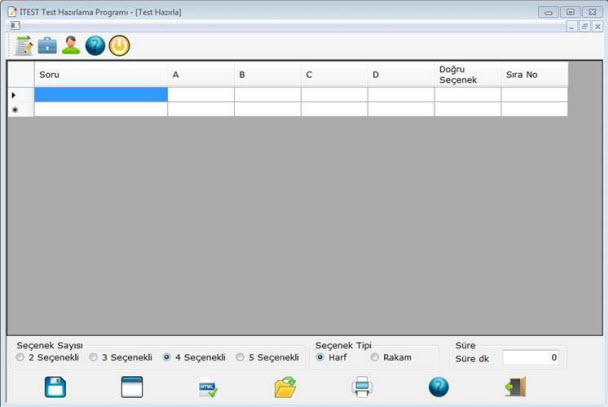
1.2.2.Testin çalıştırılması
Eğer hazırladığınız soruları uygulama dosyası olarak kaydettiyseniz çalıştırmak için kaydetmiş olduğunuz klasöre gidip. Dosyaya çift tıklamanız yeterlidir. Dosya açıldığında hazırladığınız soruların size program şeklinde sunulduğunu görebilirsiniz. Sorularda gezinemek için "< Önceki" ve "Sonraki >" butonlarına tıklayabilirsiniz. Bunun dışında aşağıdaki bölümde soru numarasına tıklayarak da direk işaretlediniz soruya atlama yapabilirsiniz. Soruyu işaretlemek için Sorunun altındaki düğmeleri tıklayabilirsiniz. Boş bırakmak istediğiniz soruyu varsa eğer seçtiğiniz seçeneğe tekrar tıklarsanız işaretin kaybolduğunu görebilirsiniz. Eğer test süreli ise süre dolduğunda testiniz bitirilecek ve doğru cevaplar ve doğru – yanlış – boş sayınız ve netiniz ve başarı yüzdeniz ekranda gösterilecektir. Eğer testi bitirmek istiyorsanız "Bitir" butonuna tıklayarak testi bitirebilirsiniz. Testten çıkmak için "Kapat" düğmesine tıklayarak çıkabilirsiniz.
1.2.3.Testin web sayfası olarak kaydedilmesi
Hazırladığınız soruları web sayfası olarak kaydetmek için yine aynı şekilde testi veritabanından yükleyip "Web Sayfası Olarak Kaydet" isimli butona tıklamanız yeterli. Yine burada da uygulama dosyası şeklinde kaydederken de olduğu gibi Test açılınca testin isminin görünmesi için testin ismini girin. Sonra kaydedeceğiniz klasörü seçin ve "Kaydet" butonuna tıklayın.
1.2.4.Testin çalıştırılması
Testi kaydettiğiniz dizine girin ve dosyaya çift tıklayın. Bu aşamadan sonra testiniz varsayılan web tarayıcınızda açılacaktır. Burada sorular alt alta sonsuza doğru gitmektedir. Yine exe dosyasında olduğu gibi Soruların altındaki butonlara tıklayarak seçim işlemini gerçekleştirebilirsiniz. Testi bitirmek sayfanın en altında bulunan "Bitir" butonuna tıklayın.
NOT: Bu işlemleri sadece tam sürümde yapabilirsiniz.
2.Testin yazdırılması
Bunun için sorularınızı hazırlayıp bitirdikten sonra "Yazdır" butonuna tıklayın. Eğer bu sırada hazırladığınız soruları veritabanına kaydetmediyseniz. "Lütfen soruları veritabanına kaydedin." Uyarısı alabilirsiniz. Bu durumda önce veritabanına kaydedin sonra tekrar Yazdır butonuna tıklayın. Sonra yazdırmak için üst menüde bulunan "yazıcı resmine" tıklayın.
Eğer yazdırma işlemini kısa yoldan yapmak isterseniz programın ana menüsünde bulunan "Testleri Göster" butonuna tıklayarak açılan pencerden testi seçtikten sonra ampul resimli butona tıklayın. Karşınıza çıkan "Test Görüntüle" penceresinde üst menüde bulunan yazdır butonuna tıklayarak yazdırma işlemini başaltabilirsiniz.
Programın kullanımı hakkında ayrıntılı bilgi almak istiyorsanız programın ana menüsünden soru işareti resimli butona tıklayıp yardım almak istediğiniz konuyu seçerek öğrenebilirsiniz. Yazdırma işlemi demo sürümde serbesstir.
3.Programın satın alınması
Programı satın almak için İsmail Özel'i aramalısınız. Telefonu:05376398886
Programın fiyatı sadece 10TL'dir.
Programın demo sürümünü indirmek için buraya tıklayın.
